Installatie
Introductie
De Go Connect Server software wordt geleverd als een Internet downloadt. Het is een installatie file om de Go Connect Server software te installeren. Het installatieprogramma bevat ook de besturingsprogramma's die vereist zijn om met het telefoonsysteem te communiceren.
De Go Connect Server software bevat geen bestanden die bij client installatie benodigd zijn. Deze moeten worden gedownload of apart worden verkregen.
De client software is gelicentieerd op een gelijkluidende aansluitingsbasis en de licentie wordt op de server ingevoerd als onderdeel van het installatieproces. De licentiecode kan automatisch door de server software worden opgehaald van het internet. Indien geen internetverbinding beschikbaar is, houdt dan alstublieft uw licentiecode bij de hand tijdens de installatie. Anders zal de software 30 dagen werken en daarna verlopen.
Voordat u begint
Voordat u begint, controleer of u het volgende heeft:
- Een geschikte PC om de server op te installeren (controleer de minimumvereisten)
- Het IP adres van het telefoonsysteem (controleer op andere vereisten)
- Elke licentiecode die verstrekt is
- Als u een grote of kleine opwaardering naar een bestaande installatie uitvoert moet uw server voor software verzekering geautoriseerd zijn.
- Voorbeeld van kleine upgrade:2.3.2 tot 2.4.0
- Voorbeeld van grote upgrade:2.4.0 tot 3.0.1
OPMERKING: Een herhalingsupdate (bv 2.3.1 naar 2.3.2) vereist geen software verzekeringslicentie.
- ZORG dat het serienummer van uw installatie een 2.4 of nieuwere versie licentie bevat (als u dit licentietype niet hebt, neemt u contact op met uw Go Connect verkoopcontact)
- UPGRADE Go Connect Server van versie 2.3 naar versie 2.4 of hoger door het 2.4 of latere server setup programma uit te voeren en de instructies te volgen
- Ververs de licentie door op de knop 'Ververs licenties' te klikken in het Registratiescherm van het Go Connect Server Configuratieconsole
Go Connect Server software installatie
Om de Go Connect Server software te installeren, dubbelklikt u op het Go Connect Server programma. Het installatiepakket zou op moeten starten en de installatie begint. Het installatieproces kan tussen de dertig seconden en tien minuten duren, afhankelijk van de software die al op uw computer staat. Als de computer voorzien is van een gloednieuwe installatie van Windows, dan zullen de installatieschijven een aantal Microsoftcomponenten installeren, dit zal enige tijd duren, wees geduldig terwijl de software installeert. Het kan zelfs nodig zijn om uw computer tijdens dit proces opnieuw op te starten. Volg elk gegeven instructie op.
Wanneer de installatie compleet is zal het configuratieprogramma voor de eerste keer worden gestart. U kunt het configuratieprogramma op een later tijdstip opnieuw uitvoeren via het aangemaakte pictogram in het Startmenu.
OPMERKING: De Go Connect Server software doet er ongeveer een minuut over om de eerste keer op te starten. Gelieve tijdens dit proces geduldig te zijn.
Go Connect Server diensten
Als onderdeel van het installatieproces, zal de Go Connect Server dienst worden geïnstalleerd en gestart.
Go Connect Server firewall poorten
De Go Connect clients en servers communiceren via TCP poort 21050, 21051 (TLS beveiligde poort voor client verbindingen) en UDP poort 21059. De server installatie zou de lokale firewall moeten configureren om ondersteuning voor deze diensten mogelijk te maken. Indien een niet standaard firewall wordt gebruikt dan moeten deze poorten handmatig worden "toegestaan".
Installatiehulp
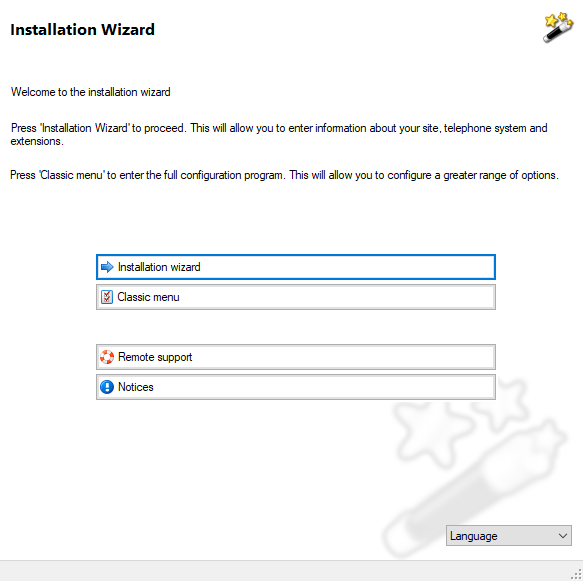
Bij het voor de eerste keer uitvoeren van het Go Connect Server Configuratieprogramma, is het aanbevolen om de installatiehulp op te starten. In the wizard, you are presented with a series of pages that, when complete, will allow you to finalize the installation of the server components.
Klik op de 'Installatiehulp' knop om de installatiehulp te starten door het registreren van de software.
Registratie
Licentie assistentie
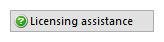
Klik op deze knop voor extra hulp met de licentie.
Toevoegen van uw eerste licentie
Om Go Connect voor de eerste keer te licentiëren, heeft u twee opties.
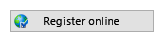
Als uw computer verbonden is met het internet, kunt u op de 'Online registreren' knop klikken om uw licentie onmiddellijk te activeren.
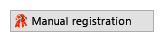
Zo niet, dan moet u de optie 'Handmatige registratie' aanklikken en volg de op het scherm weergegeven informatie.
Proeflicentie
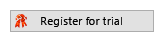
Go Connect zal 30 dagen werken met een proeflicentie. Om dit te doen, laat u het 'Serienummer' veld leeg, vult u de overige gegevens in en klikt u vervolgens op de knop 'Registreren voor proefversie'.
Eerste keer Registratie: Stap-voor-stap
Met Internetverbinding op de Server
- Om online te kunnen registreren moet u op de Go Connect Server computer een actieve internetverbinding hebben.
- Vul al uw registratiedetails zorgvuldig in, inclusief uw unieke serienummer.
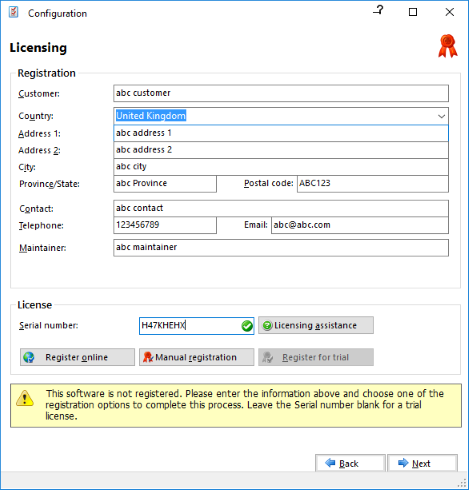
- Klik 'Registreer online'.
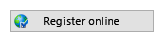
- Verplichte velden moeten worden ingevuld.
Als niet elke voltooid is zal een waarschuwing verschijnen en de velden waarop dit van toepassing is worden rood gemarkeerd.
Vul alstublieft alle vereiste velden in voordat u verder gaat.
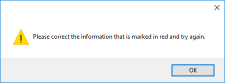
- U wordt gevraagd te bevestigen dat de registratiegegevens correct zijn.
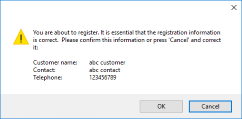
- Zodra de registratie compleet is, zult u een lijst zien van actieve licenties.
Indien deze lijst niet correct is neemt u dan alstublieft contact op met uw software leverancier.

Zonder Internetverbinding op de Server
- Deze methode moet worden gebruikt wanneer de site en server geen actieve internetverbinding hebben. Als onderdeel van het proces wordt u van een webadres voorzien, dat u toelaat om de registratie te voltooien vanaf een computer of ander apparaat met internettoegang. In plaats daarvan kunt u contact opnemen met uw kantoren die toegang kunnen krijgen tot de website om de ontgrendelingscodes te verkrijgen die u nodig heeft.
- Vul al uw registratiedetails zorgvuldig in, inclusief uw unieke serienummer.
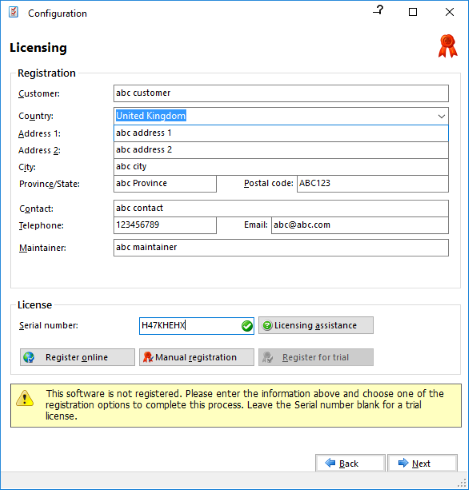
- Klik 'Handmatige registratie".
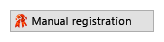
- Het 'Registratie' venster zal geopend worden.
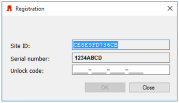
- Maak een notitie van de Site ID en het Serienummer omdat u deze in de volgende stappen nodig heeft.
- Als de handmatige registratie eenmaal is afgerond, zal de website u één of meerdere ontgrendelingscodes geven in de vorm van xxxx-xxxx-xxxx-xxxx. Maak hier een notitie van. U hoeft alleen maar het/hen in te voeren in het 'Ontgrendelingscode' veld op de server en dan op 'OK' te klikken. Wanneer er meer dan één ontgrendelingscode nodig is, moeten ze één voor één worden ingevoerd om de licentie correct te activeren.
- Zodra alle ontgrendelingscodes zijn ingevoerd en de registratie gelukt is ziet u een lijst van actieve licenties verschijnen.
Indien deze lijst niet correct is neemt u dan alstublieft contact op met uw software leverancier.

Site
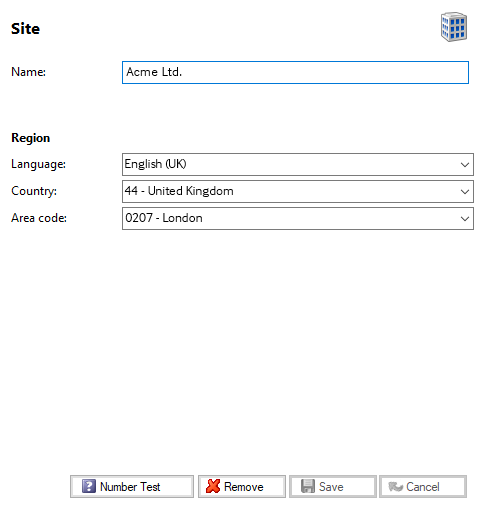
The next page asks you to enter information about your location. Vul alstublieft een 'Naam' in voor uw site, en configureer vervolgens het 'Land' en 'Netnummer'. The countries and areas are listed in alphabetical order, for convenience. If you select a new country the area codes selection will change accordingly. In de 'Land' en 'Netnummer' velden kunt u uw regionale informatie instellen. Dit wordt gebruikt wanneer Go Connect Server telefoongesprekken interpreteert om gekozen nummers te begrijpen. Als de optie "Gebruik Windows-instellingen (TAPI) voor kiesregels" is geselecteerd worden de standaard ingebouwde kiesregels overschreven met degene die beschikbaar zijn vanuit Windows. Deze optie is gewoonlijk niet vereist en zou alleen moeten worden geselecteerd als de ingebouwde kiesregels niet kunnen worden gebruikt om de vereiste functionaliteit te geven. Als het wordt gekozen dan moet de systeembeheerder zorgen dat de Windows kiesregels afzonderlijk zijn geconfigureerd. Een herstart van het systeem is gewoonlijk vereist nadat de Windows kiesregels zijn geconfigureerd.
Telefoonsysteem
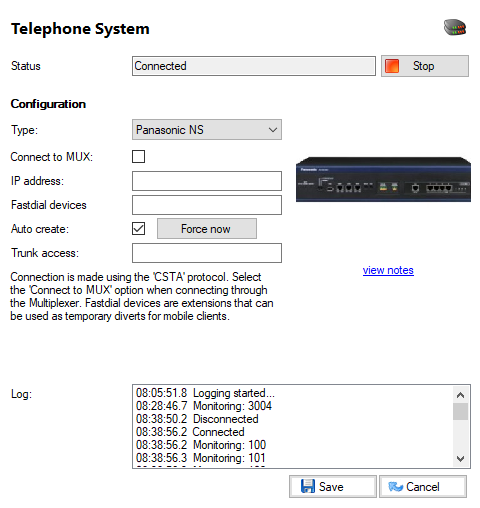
Hier dient u informatie over uw telefoonsysteem in te voeren.
Voer de informatie in en druk vervolgens op 'Opslaan' en vervolgens op 'Volgende' als u klaar bent.
Telefoonsysteeminstellingen: Telefonie instellingen
Toestellen
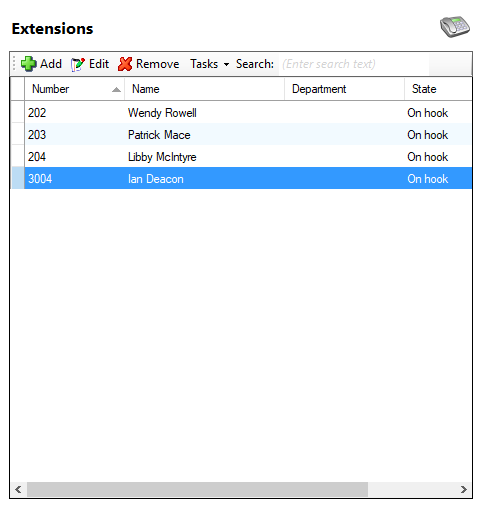
Op dit punt, zal de software proberen verbinding te maken met het telefoonsysteem en een lijst met extensies downloaden. Dit proces kan enkele seconden duren. Nadat de toestellenlijst is gedownload, kunt u deze herzien, en handmatig elk toestel toevoegen of verwijderen met behulp van de 'Toevoegen', 'Bewerken' en 'Verwijderen' knoppen. Als na ongeveer 30 seconden het downloaden van de toestellijst nog niet is gestart, klikt u op de knop 'Terug' om de telefoonsysteeminstellingen te herzien. U kunt ook naar het logboek kijken omdat alle relevante foutmeldingen hier zouden worden opgenomen. Wanneer u klaar bent met het controleren van de toestellen, klikt u op de knop 'Sluiten'. De installatiehulp zal stoppen.

 Report this page
Report this page